
Nový Nintendo Switch si můžete zahrát na televizi nebo na cestách ... což znamená, že vaše děti na něm mohou být dvakrát závislé. Zde je návod, jak na přepínači nastavit časové limity, upomínky na večerku a omezení obsahu.
PŘÍBUZNÝ: Účet Nintendo vs. ID uživatele vs. ID sítě: Všechny matoucí účty Nintendo, vysvětleno
Zatímco Switch přichází s některými základními rodičovskými kontrolami, jako je filtrování her podle jejich hodnocení, skutečnou hvězdou je nová doprovodná aplikace rodičovské kontroly, kterou můžete použít k nastavení časových limitů, vzdáleně sledovat aktivitu vašeho dítěte a dokonce úplně zablokovat přístup ke konzole. .
Jak nastavit aplikaci rodičovské kontroly Nintendo
Chcete-li začít, musíte si aplikaci stáhnout Android nebo iOS . Otevřete aplikaci a ujistěte se, že je váš přepínač poblíž.
Při prvním otevření aplikace klepněte na Další (můžete také klepnout na O využití dat, pokud chcete deaktivovat analytické sledování Nintendo). Poté klepněte na Přihlásit / Vytvořit účet do propojte svůj účet Nintendo .
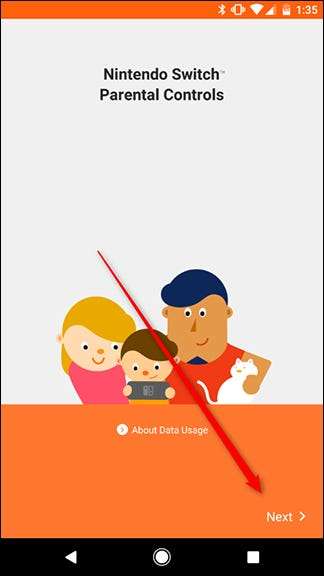
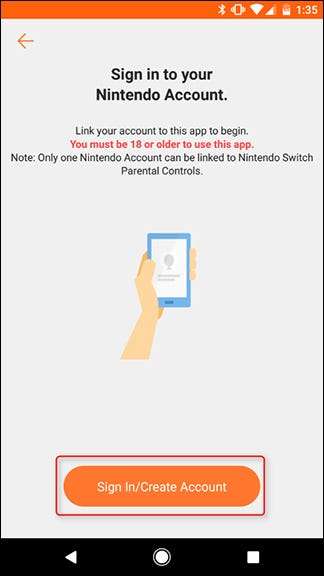
Klepnutím na „Přihlásit“ se přihlaste ke stávajícímu účtu nebo klepnutím na „Vytvořit účet Nintendo“, pokud jej nemáte. Předpokládáme, že již účet máte. Pokud ne, podívejte se náš průvodce účty Nintendo zde . Zadejte svou e-mailovou adresu nebo ID uživatele a heslo a klikněte na „Přihlásit se“.
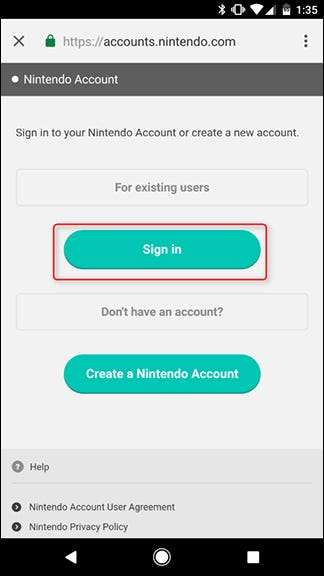
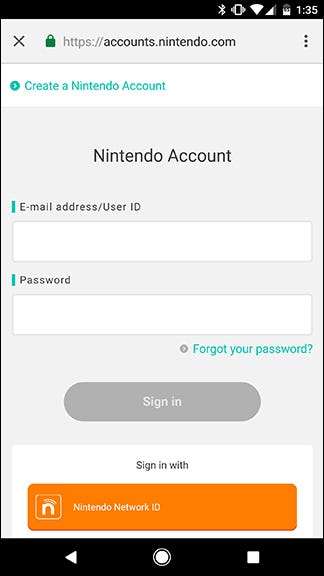
Klepnutím na „Použít tento účet“ propojíte konzolu Switch s účtem Nintendo.
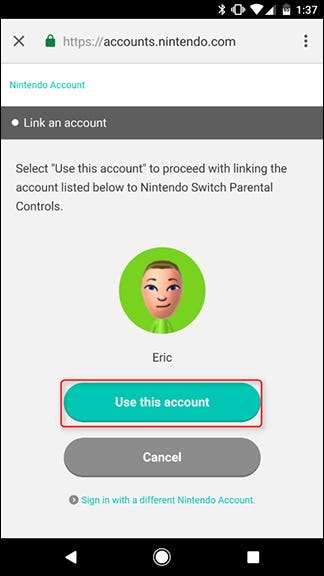
Další obrazovka vám řekne, abyste měli konzoli připravenou. Klepnutím na Další zobrazíte svůj registrační kód a následných několik kroků uchopíte přepínač.
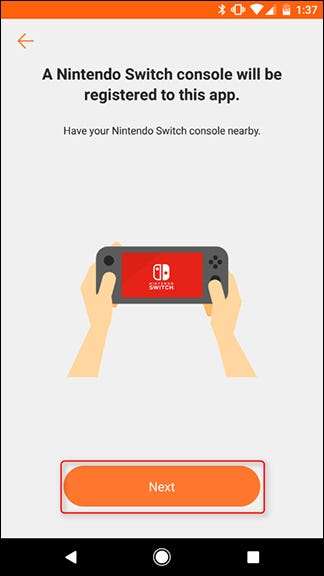
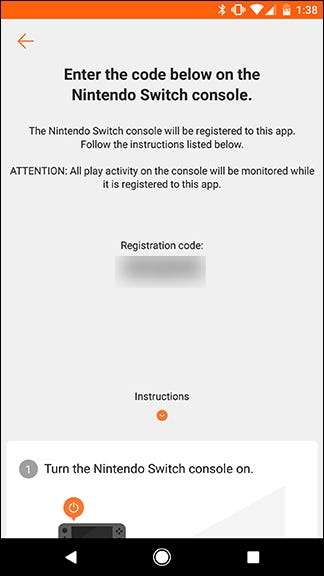
Na domovské obrazovce přepínače klepněte na tlačítko Nastavení.
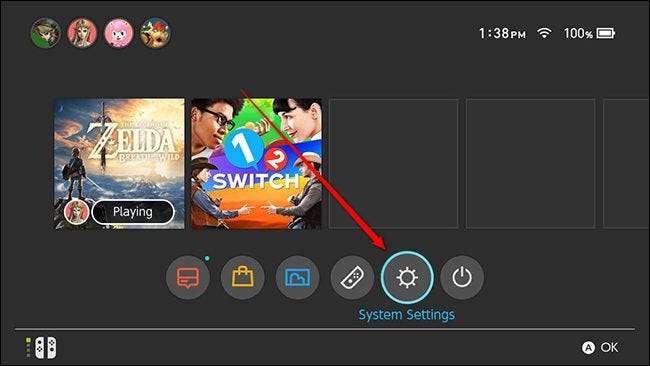
Přejděte dolů do části Rodičovská kontrola a klepněte na Nastavení rodičovské kontroly.
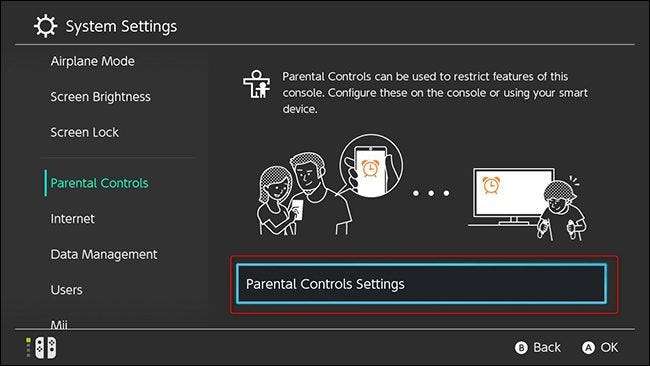
Vyberte možnost „Použít chytré zařízení“. Pokud aplikaci nechcete používat, můžete zde zvolit možnost „Použít tuto konzolu“, ale nebudete mít přístup k funkcím, jako je omezování doby hraní nebo dostávání oznámení, když vaše děti hrají příliš mnoho.
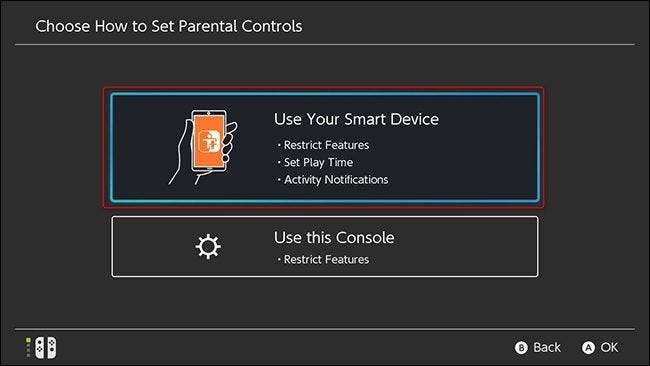
Na další obrazovce se zobrazí dotaz, zda máte aplikaci Rodičovská kontrola. Na této frontě jsme vás již pokryli, takže klepněte na Ano.
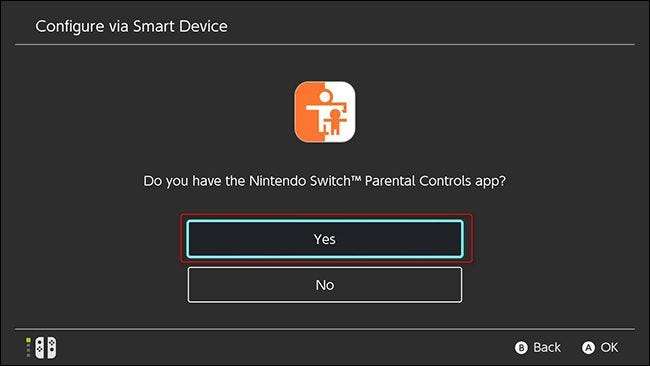
Dále klepněte na Zadat registrační kód.
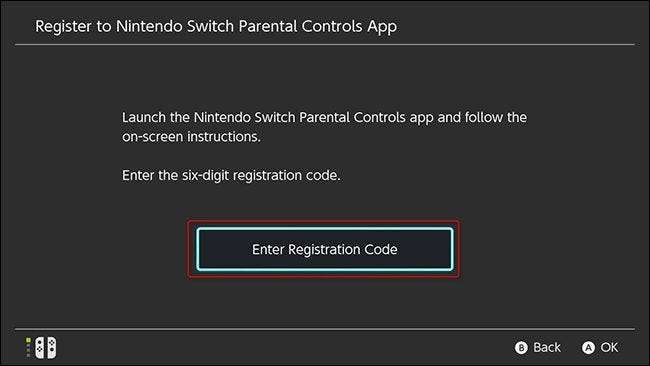
Zde zadáte šestimístný registrační kód zobrazený na vašem telefonu. Zadejte šestimístný kód pomocí klávesnice na obrazovce vašeho přepínače a klepněte na OK.
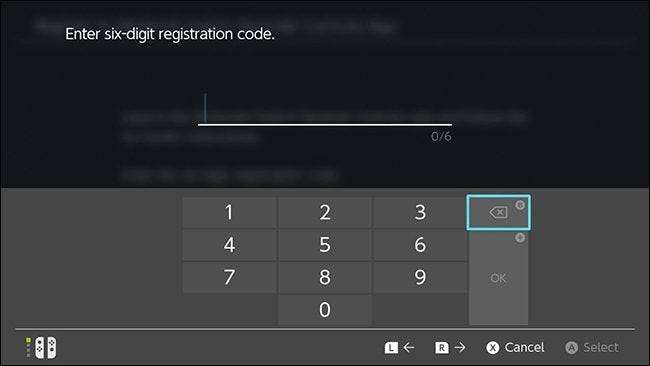
Poté potvrďte, že chcete konzolu zaregistrovat k účtu Nintendo, který jste použili k přihlášení do aplikace rodičovské kontroly, klepnutím na Registrovat.
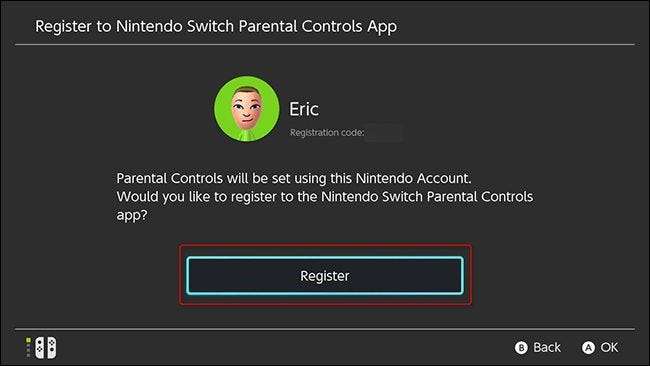
Jakmile bude vaše konzole úspěšně zaregistrována k vašemu účtu, váš přepínač zobrazí potvrzovací obrazovku. Klepněte na „Pokračovat v nastavení na chytrém zařízení“ a vraťte se zpět do aplikace Rodičovská kontrola v telefonu.
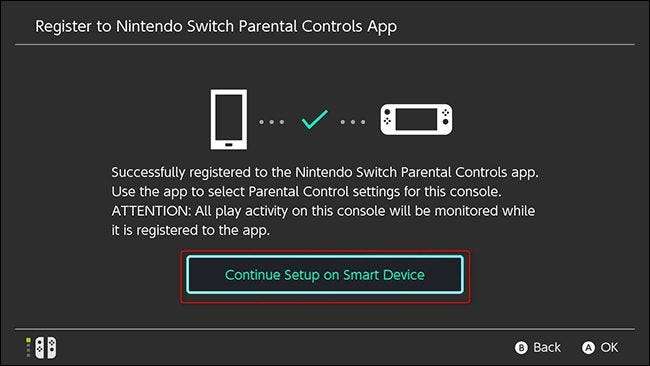
Váš telefon by měl říci, že jste úspěšně zaregistrovali přepínač. Klepnutím na Nastavit rodičovskou kontrolu přizpůsobíte svá omezení.
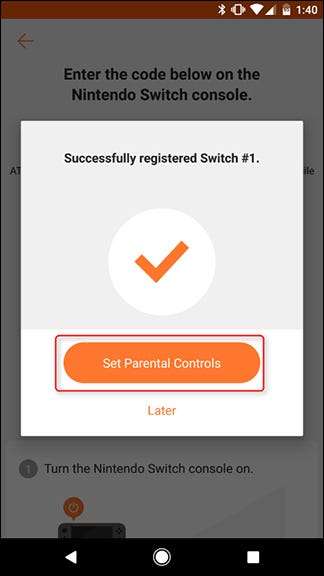
Jak nastavit časové limity, blokování obsahu a další omezení
Na další obrazovce můžete zvolit časový limit, který má vaše dítě hrát každý den. Přepínač bude počítat, jak dlouho je konzole aktivní (i v nabídkách). Když vaše dítě dosáhne časového limitu, v pravém horním rohu obrazovky se zobrazí alarm, který mu sdělí, že je čas přestat. Vyberte požadovaný časový limit a klepněte na Další.
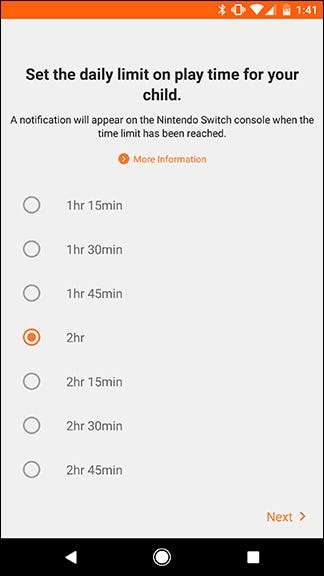
Dále můžete nastavit úroveň omezení pro účet. Existují tři předem připravené úrovně omezení: Dítě, Pre-dospívající a Teen. U čehokoli mladšího než Teen je blokování příspěvků na sociální média a spojování s ostatními uživateli prostřednictvím sociálních funkcí Nintendo blokováno. Každá úroveň také blokuje hry, které jsou nad příslušným věkovým hodnocením. Toto přednastavení můžete použít nebo přizpůsobit své vlastní ovládací prvky, pokud například chcete svému dítěti povolit přidávat obrázky na Facebook, ale nechcete, aby hrálo hry určené pro dospělé.
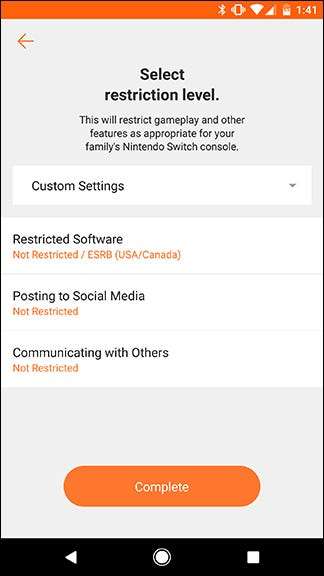
Po nastavení ovládacích prvků můžete zkontrolovat aplikaci a zjistit, jak dlouho vaše děti hrají. Všechny výchozí možnosti vám umožní dávat pozor na vaše děti a jemně je postrkovat, abyste jim dali vědět, kdy je čas přestat.
Pokud však vaše děti pravidla nedodržují, můžete si vybrat i jadernou variantu: po uplynutí časového limitu můžete konzolu úplně deaktivovat. Pokud se chcete touto cestou vydat, klepněte v aplikaci na kartu Nastavení konzoly.
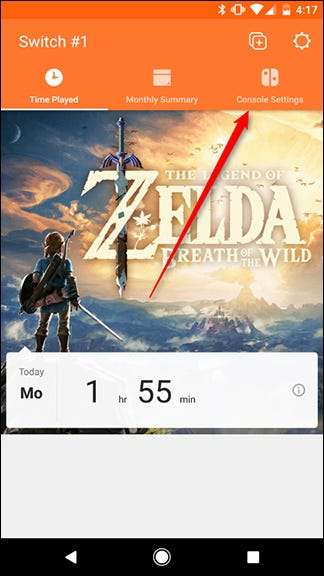
Dále klepněte na tlačítko Limit doby přehrávání.
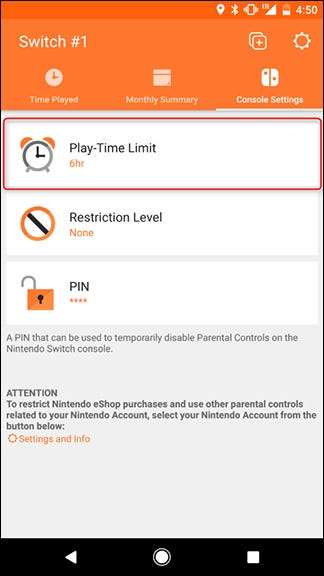
Ve spodní části obrazovky klepněte na přepínač s textem „Pozastavit software“. Zobrazí se výzva k potvrzení, že opravdu chcete jít touto cestou, protože byste mohli nakonec přijít o něčí uložení hry.
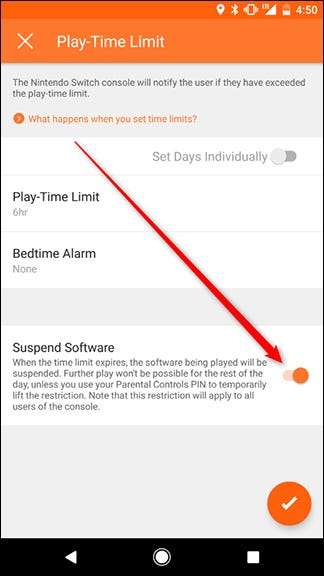
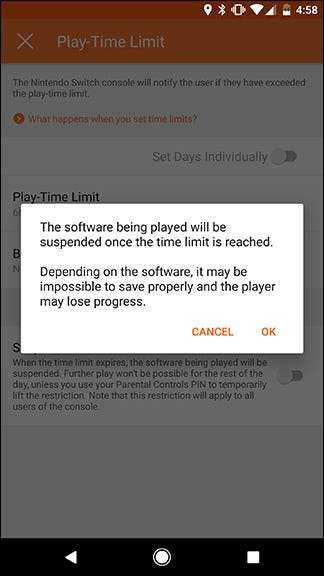
Sami se budete muset rozhodnout, zda je úplné přerušení hry za překročení časového limitu příliš tvrdé za trest, ale naštěstí je to volitelné.
To pokrývá většinu - můžete zde upravit další nastavení, pokud chcete, ale od nynějška by měl být váš přepínač dokonale nastaven pro děti v jakémkoli věku.







